Программа установки преждевременно завершила работу из за следующей ошибки
Процесс установки платформы Mobile SMARTS обычно происходит так, как описано в статье «Установка платформы Mobile SMARTS». Но в некоторых случаях на разных этапах установки платформы могут возникать непредвиденные проблемы (например, установка откатывается назад или завершается с ошибкой). Чтобы разобраться с причинами и устранить их, можно воспользоваться следующим способом:
Начните установку платформы Mobile SMARTS с ведением лога. Это позволит записать в один файл ошибки, из-за которых установка платформы не может быть завершена.
Для этого необходимо запустить на ПК командную строку от имени администратора и ввести команду «msiexec /l*v "C:\log.txt" /i "D:\MobileSMARTS.msi"», где:
«C:\log.txt» — путь к файлу лога, можно поменять на любой другой.
«D:\MobileSMARTS.msi» — путь к файлу установщика платформы Mobile SMARTS (если файл по какой-либо причине переименован, необходимо заменить на актуальное имя).
После этого начнется подготовка к установке платформы, а затем появится окно мастера настройки Mobile SMARTS.

Далее пройдите все этапы установки до того момента, пока она не завершится с ошибкой.
После того как установка платформы завершится некорректно, откройте файл логов «C:\log.txt» (можно изменить на любой другой файл). При поиске ошибок, возникших во время установки платформы, ориентируйтесь на дату установки и расширение MSI.
Пример ошибки в логе:
Error: could not load custom action class SetupProject.Addition.Wix.CustomActions from assembly: SetupProject.Addition.Wix
System.BadImageFormatException: Невозможно загрузить файл или сборку "SetupProject.Addition.Wix" или один из зависимых от них компонентов. Сборка создана в более поздней версии среды выполнения чем текущая, и не может быть загружена.
Решение: требуется переустановить NET. Framework 4.6
С помощью лог-файла вы можете как локализовать проблему самостоятельно, так и предоставить его в техническую поддержку «Клеверенс», где вам окажут помощь специалисты.
Рассмотрим ошибки, наиболее часто возникающие во время установки платформы Mobile SMARTS:
ошибка создания точки восстановления;
Пример записи в логе: MSI (s) (B0:8C) [11:19:48:749]: Calling SRSetRestorePoint API. dwRestorePtType: 0, dwEventType: 102, llSequenceNumber: 0, szDescription: "Installed Mobile SMARTS".
MSI (s) (B0:8C) [11:29:43:458]: The call to SRSetRestorePoint API failed. Returned status: -2130706175. GetLastError() returned: -2130706175
Решение: отключить создание точки восстановления (подробное описание, как это сделать).
ранее была проведена неудачная установка платформы;
Пример записи в логе: MSI (c) (10:38) [11:08:45:562]: Продукт: Mobile SMARTS -- Ошибка настройки.
MSI (c) (10:38) [11:08:45:692]: Установщик Windows изменил настройку продукта. Продукт: Mobile SMARTS.
Версия: 3.3.46.22031. Язык: 1049. Изготовитель: Cleverence Soft. Изменение настройки завершено с состоянием: 1603.
В таком случае потребуется полностью удалить платформу с вашего ПК с помощью функции «Установка и удаление программ».

Если после удаления Mobile SMARTS с ПК в папке установки платформы (C:\ProgramData\Microsoft\Windows\Start Menu\Programs\Cleverence Soft\Mobile SMARTS — путь по умолчанию) остались какие-то файлы, удалите их вручную.
Если не получается удалить платформу с вашего ПК вышеуказанными способами, воспользуйтесь специальной утилитой Total Uninstall.
не удалось зарегистрировать службу Mobile SMARTS при установке;
В таком случае необходимо зарегистрировать службу Mobile SMARTS вручную. Для этого запустите командную строку от имени администратора и введите там команду:
Sc create Mobilesmartsserver binPath="C:\Program Files (x86)\Cleverence Soft\Mobile SMARTS\Server\Cleverence.MobileSMARTS.Server.exe" DisplayName="Mobile SMARTS Сервер" type=own start=auto
не удалось зарегистрировать COM-объекты;
Проверить и зарегистрировать COM-объекты можно с помощью диагностики и исправления проблем Mobile SMARTS.

Применяется к: ОС Windows 10, Windows 8, Windows 7
Ошибки установки могут быть вызваны целым рядом причин, например:
установщик Windows пытается установить приложение, которое уже установлено на вашем компьютере;
отсутствие критических и/или важных обновлений ОС Windows;
недостаточно места на жестком диске для программы;
учетная запись SYSTEM не имеет разрешений на полный контроль в папке, на которую вы пытаетесь установить Windows установки;
ложные уведомления и блокирование процесса антивирусным ПО.
Пример записи в логе:
MSI (c) (10:38) [11:08:45:562]: Продукт: Mobile SMARTS -- Ошибка настройки.
MSI (c) (10:38) [11:08:45:692]: Установщик Windows изменил настройку продукта.
Продукт: Mobile SMARTS.
Версия: 3.3.46.22031. Язык: 1049.
Изготовитель: Cleverence Soft.
Изменение настройки завершено с состоянием: 1603.
Возможные решения ошибки 1603
Проверьте что приложение отсутствует в списке установленных:
зайдите в меню «Пуск» и посмотрите в недавно установленных приложениях или нажмите «Панель управления -> Программы и компоненты»;
если раньше у вас был ярлык рабочего стола для приложения, этот ярлык мог быть потерян во время обновления до Windows 10. В таких случаях приложение, скорее всего, по-прежнему установлено на компьютере, что приводит к этой ошибке при попытке переустановки приложения.
установите приложение в не зашифрованную папку (для тех кто использует Bitlocker, TrueCrypt и аналогичные программы) и укажите другой диск для установки.
Предоставьте полный доступ учетной записи SYSTEM:
откройте проводник и нажмите «Этот компьютер», щелкните правой кнопкой мыши диск, на котором требуется установить пакет установщика Windows и нажмите кнопку «Свойства»;
на вкладке «Безопасность» убедитесь, что поле имена групп или пользователей содержит учетную запись пользователя системы. Если учетная запись SYSTEM/система не отображается в списке, выполните следующие действия для добавления системной учетной записи;
нажмите кнопку «Изменить». Если будет предложено, утверждение контроль учетных записей пользователей, то нажмите кнопку «Добавить», далее «Выбор пользователей или групп»;
в поле «Введите имена выбираемых объектов» введите SYSTEM и нажмите кнопку проверка имен, нажмите «OK»;
Чтобы изменить разрешения, нажмите кнопку «Изменить». Если будет предложено, утверждение контроль учетных записей пользователей.
выберите учетную запись пользователя SYSTEM и убедитесь, что в разделе Разрешения задано «Разрешить для Полный доступ». Если нет, установите флажок « Разрешить»;
закройте диалоговое окно разрешений и вернитесь в диалоговое окно «Свойства», нажмите кнопку «Дополнительно»;
выберите «Изменить разрешения»,если будет предложено, утверждение контроль учетных записей пользователей;
на вкладке «Разрешения» выберите параметр «Система/SYSTEM» и нажмите кнопку «Изменить»;
Убедитесь, что для программы достаточно места на жестком диске:
Во-первых, обратите внимание, что для программного обеспечения может быть недостаточно свободного места на жестком диске.
Во-первых, перепроверьте минимальные требования программы к системе хранения. Затем убедитесь, что на жестком диске достаточно места, как показано ниже на рисунке (для ОС Windows 10)
Проведена неудачная установка платформы:
В таком случае потребуется полностью удалить платформу с вашего ПК с помощью функции «Установка и удаление программ». Для этого:
зайдите в меню «Пуск», выберите на панели задач «Параметры», далее нажмите меню «Приложения», найдите нужную программу и удалите её вручную из панели управления (для ОС Windows 7 «Установка и удаление программ») как показано на рисунке ниже;
если после удаления Mobile SMARTS с ПК в папке установки платформы (C:\ProgramData\Microsoft\Windows\StartMenu\Programs\Cleverence Soft\Mobile SMARTS — путь по умолчанию) остались какие-то файлы, удалите их вручную;
если не получается удалить платформу с вашего ПК вышеуказанными способами, воспользуйтесь специальной утилитой Total Uninstall.
Возникают ложные уведомления и блокирование процесса антивирусным ПО:
отключите антивирусное ПО во время установки или внесите загрузочный пакет Mobile SMARTS в список разрешенных файлов.
в случае возникновения ошибок, не описанных в данной статье, вы можете попробовать решить проблему самостоятельно (поиск в сети Интернет по кодам и текстам ошибок) или обратиться в техническую поддержку «Клеверенс».

Установка преждевременно завершена из-за ошибки
Установка преждевременно завершена из-за ошибки это общая ошибка, которая может возникнуть при установке или переустановке любого программного обеспечения. Таким образом, предлагаемые здесь решения работают для аналогичных проблем.
- Используйте сторонний деинсталлятор
- Установить в состоянии чистой загрузки
- Перезапустите службу установщика Windows.
- Перерегистрировать службу установщика Windows
- Повторно зарегистрируйте VBScript.dll.
После этого обязательно загрузите новую копию программного обеспечения, которое вы хотите установить.
1]Используйте стороннюю программу удаления
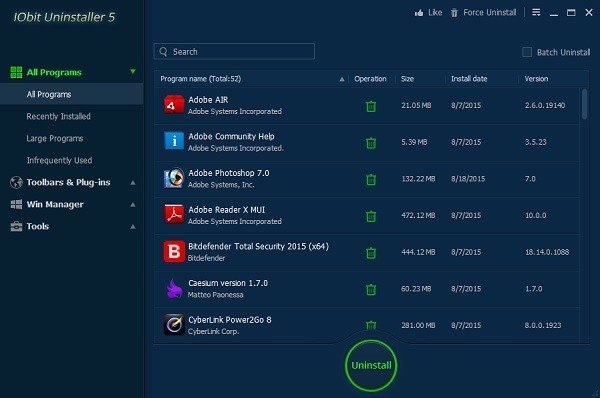
Если удаление программного обеспечения не было завершено, остались файлы, которые могли быть причиной. Мы предлагаем вам использовать стороннюю программу удаления, которая может сканировать ненужные файлы, записи реестра и очищать временные файлы. Программы удаления, такие как IObit Uninstaller, Revo Uninstaller и другие отлично подходят для повседневного использования.
2]Установить в состоянии чистой загрузки
Перезагрузите компьютер в состояние чистой загрузки и попробуйте установить программное обеспечение. В состоянии чистой загрузки запускаются только необходимые службы, поэтому все, что блокирует установку, будет недоступно.
Связанное чтение: Как удалить программы в безопасном режиме
3]Перезапустите службу установщика Windows.

- Введите services.msc в командной строке и нажмите Enter.
- Найдите службу установщика Windows.
- Если он запущен, нажмите кнопку «Стоп», а затем кнопку «Пуск».
- Если он не запущен, нажмите кнопку «Пуск».
Эта Служба может добавлять, изменять и удалять приложения, предоставляемые в виде пакета установщика Windows (* .msi, * .msp). Если эта служба отключена, любые службы, которые явно зависят от нее, не запустятся.
4]Перерегистрируйте службу установщика Windows.
- Откройте командную строку или PowerShell с правами администратора.
- Отмените регистрацию службы установки с помощью msiexec / unreg команда.
- Зарегистрируйте установщик, используя msiexec / regserver
Попробуйте установить его еще раз.
5]Перерегистрируйте VBScript.dll.
Возможно, вам потребуется повторно зарегистрировать файл VBScript.dll, выполнив следующую команду в командной строке с повышенными привилегиями:
Посмотрим, поможет ли это.
Наконец, если ничего не работает, я бы порекомендовал вам поделиться своими журналами событий Windows со службой поддержки Microsoft.

Многие пользователи, обновившиеся до новой ОС или установившие Windows 10 столкнулись с проблемой, что компьютер или ноутбук не выключается полностью через «Завершение работы». При этом проблема может иметь различные симптомы — не отключается монитор на ПК, на ноутбуке выключаются все индикаторы, кроме питания, а кулер продолжает работать или же ноутбук включается сам сразу после выключения и другие похожие.
Не выключается ноутбук при завершении работы
Наибольшее количество проблем, связанных с выключением, да и вообще с управлением питанием появляется на ноутбуках, причем не важно, получили ли они Windows 10 путем обновления или это была чистая установка (хотя в последнем случае проблемы встречаются реже).
Итак, если ваш ноутбук с Windows 10 при завершении работы, продолжает «работать», т.е. кулер шумит, хотя, казалось бы, устройство выключено, попробуйте следующие шаги (первые два варианта только для ноутбуков на базе процессоров Intel).

- Удалите Intel Rapid Storage Technology (Intel RST), если такой компонент есть у вас в «Панель управления» — «Программы и компоненты». После этого перезагрузите ноутбук. Замечено на Dell и Asus.
- Зайдите в раздел поддержки на сайте производителя ноутбука и загрузите драйвер Intel Management Engine Interface (Intel ME) оттуда, даже если он не для Windows 10. В диспетчере устройств (открыть можно через правый клик по пуску) найдите в разделе «Системные устройства» устройство с таким именем. Кликните по нему правой кнопкой мыши — Удалить, отметьте «Удалить программы драйверов для этого устройства». После удаления, запустите установку заранее загруженного драйвера, а по ее окончании перезагрузите ноутбук.
- Проверьте, все ли драйвера для системных устройств установлены и нормально работают в диспетчере устройств. Если нет, загрузите их с официального сайта производителя (именно оттуда, а не из сторонних источников).
- Попробуйте отключить быстрый запуск Windows 10.
- Если к ноутбуку подключено что-то по USB, проверьте, выключается ли он нормально без этого устройства.
Еще один вариант проблемы — ноутбук выключается и сразу сам включается снова (замечено на Lenovo, может быть и на других марках). При появлении такой проблемы, зайдите в Панель управления (в поле просмотр справа вверху поставьте «Значки») — Электропитание — Настройка схемы питания (для текущей схемы) — Изменить дополнительные параметры питания.

В разделе «Сон» откройте подраздел «Разрешить таймеры пробуждения» и переключите значение в «Отключить». Еще один параметр, на который следует обратить внимание — свойства сетевой карты в диспетчере устройств Windows 10, а именно пункт, разрешающий сетевой карте выводить компьютер из ждущего режима на вкладке управления электропитанием.

Отключите этот параметр, примените настройки и попробуйте снова выключить ноутбук.
Не выключается компьютер с Windows 10 (ПК)
Если компьютер не выключается с симптомами, схожими с теми, что были описаны в разделе про ноутбуки (т.е. продолжает шуметь с выключенным экраном, сразу включается снова после завершения работы), попробуйте описанные выше способы, здесь же об одной разновидности проблемы, которая была замечена пока только на ПК.
На некоторых компьютерах после установки Windows 10 при выключении монитор перестал выключаться, т.е. переходить в режим пониженного энергопотребления, экран продолжает «светиться», хоть и быть черным.
Для решения этой проблемы пока могу предложить два способа (возможно, в дальнейшем, обнаружу другие):
- Переустановить драйвера видеокарты с полным удалением предыдущих. Как это сделать: установка драйверов NVIDIA в Windows 10 (подойдет также для AMD и Intel видеокарт).
- Попробовать завершение работы с отключенными USB-устройствами (во всяком случае, попробуйте отключить все, что можно отключить). В частности, проблема была замечена при наличии подключенных геймпадов и принтеров.
На текущий момент это — все известные мне решения, которые как правило позволяют решить проблему. Большая часть ситуаций, в которых Windows 10 не выключается связана с отсутствием или несовместимостью отдельных драйверов чипсета (так что всегда стоит это проверить). Случаи с не выключающимся монитором при подключенном геймпаде похожи на какой-то баг системы, но точных причин не знаю.
Примечание: забыл еще один вариант — если по какой-то причине у вас отключены автоматические обновления Windows 10, и она установлена в ее первоначальном виде, то, возможно, стоит ее все-таки обновить: многие похожие проблемы исчезают у пользователей после очередных обновлений.
Надеюсь, кому-то из читателей описанные способы помогут, а если вдруг нет, то они смогут поделиться другими решениями проблемы, которые сработали в их случае.

Каждый раз после обновления начинает жрать память при поиске новой игры. Потом подвисает и просит реконнект. И так по кругу. Задолбало.

Ребят, очень прошу помочь. Наверняка многие в курсе, что установить игру после обновы - дело не простое. Может кто-то знает все нюансы, которые надо соблюдать? Подскажите, пожалуйста, как быть? Я никак не могу установить MTG Arena после обновления. Фаерволлы и антивирусы выключены. Свежий файл установщик я скачал. Но при его загрузке почему-то инсталлятор не дает изменить папку установки. Пишет автоматом ту, что была раньше. Хотя игра деинсталлирована и папка эта удалена(((. Через пару секунд после начала установки выдает ошибку и закрывается.Буду очень признателен, если что-то посоветуете.


Sonyas-Ii,
Любопытно, не знал про этот локальный установщик, но с ним то же самое. Не дает поменять папку установки - это заставляет думать, что установщик уверен, что игра на компе есть. Значит где то что то от нее осталось. Вот в этом и вопрос - где она оставляет остатки, чтобы вычистить вручную? В програм файлсе и в апдата/локал
лоу, аппдата/роуминг я папки визардов уже удалил, но безрезультатно. Значит где-то есть еще.

У меня пригорает. Релиз у них в сентябре, ага. После последней обновы такие утечки памяти, что даже на низких настройках игра тормозит безбожно и юнити крашится раз в две игры. Бесит.
Читайте также:


